Envío de Alertas por Telegram
Resumen
Telegram es una de las aplicaciones de mensajería más populares del mundo, por lo que en MKController ofrecemos integración para enviar mensajes de alerta de dispositivos directamente a través de esta excelente plataforma.
Con esta función habilitada, podrás recibir mensajes de alerta las 24 horas del día, los 7 días de la semana, directamente en tu móvil, facilitando el monitoreo y seguimiento de los dispositivos adoptados en MKController.
En este manual, usaremos como ejemplo la configuración de alertas por dispositivos desconectados enviadas vía Telegram. Sin embargo, podrás replicar estos pasos para cualquier otro tipo de alerta.
Preparando Telegram
-
Para configurar el bot de MKController necesitaremos tu ID de Telegram, que usarás más adelante en la plataforma. Para obtenerlo, accede a tu cuenta de Telegram. En este ejemplo usamos la versión web (https://web.telegram.org/), pero también puedes usar la app móvil.
-
En el campo de búsqueda escribe @userinfobot (1.ª indicación). Selecciona el bot (en este ejemplo, la segunda opción, 2.ª indicación) y pulsa Start (3.ª indicación), como se muestra a continuación.
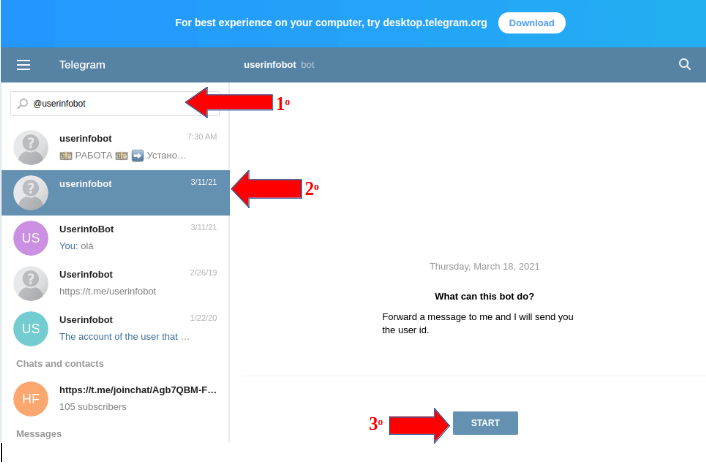
-
El bot userinfobot te mostrará tu información de usuario; el campo Id aparecerá con una secuencia numérica.
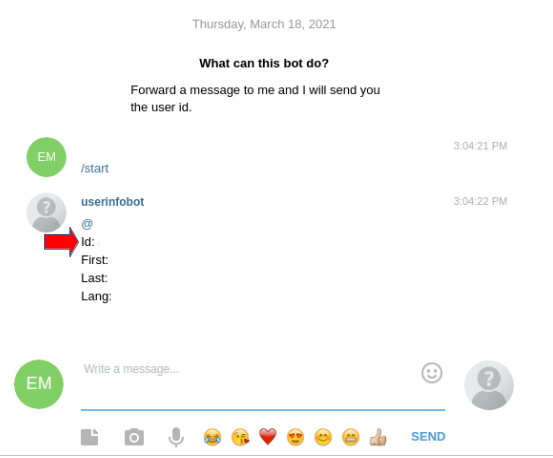
En tu cuenta
- Ahora, inicia sesión en tu cuenta de MKController haciendo clic aquí. Si no tienes cuenta, ve a mkcontroller.com y crea una gratis para disfrutar de 14 días de prueba. No olvides confirmar tu email.
Ajustes en MKController
-
Tras copiar tu ID de Telegram (paso 3), en MKController ve a Sites y haz clic en Settings (Configuración).
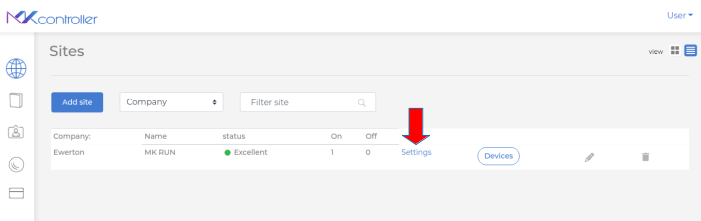
-
En el menú Alerts, crearemos nuestro sistema de alertas. Para este ejemplo configuraremos la alerta de dispositivo desconectado: haz clic en el icono de lápiz (Editar alerta).
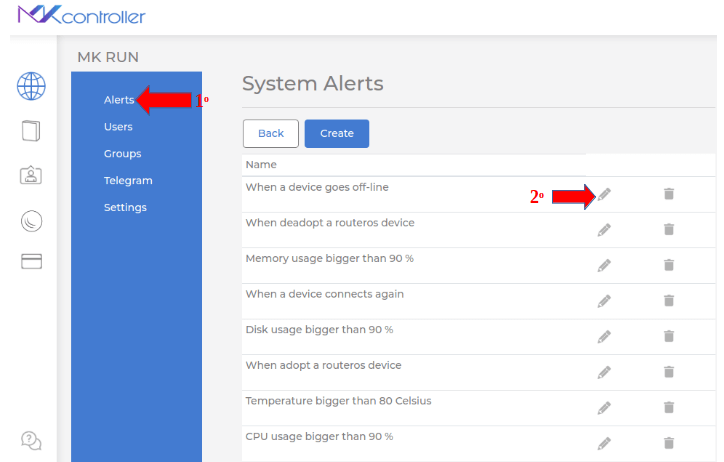
-
En Send an alert every, ajusta el intervalo (por ejemplo, 5 minutos) y pulsa Save.
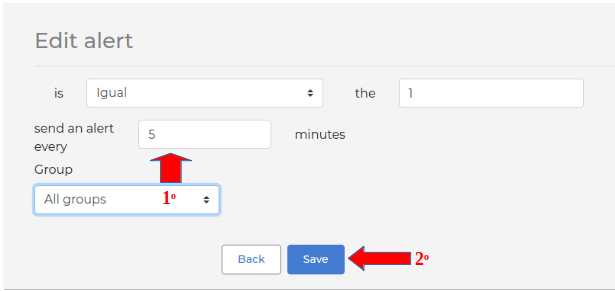
-
En la opción User, haz clic en el lápiz (Editar usuario).
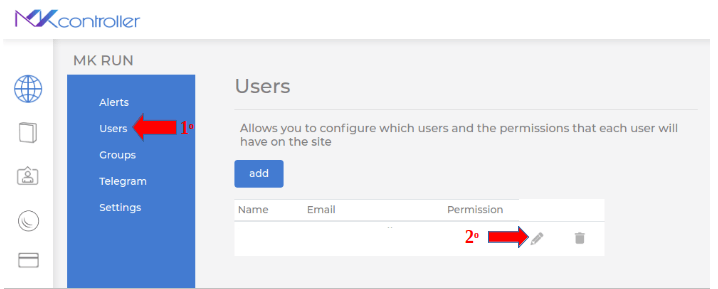
-
Ahora enlaza tu cuenta MKController con tu Telegram. En el campo Telegram, pega tu ID obtenido en el paso 3. Haz clic en Save y, en el popup, en OK.
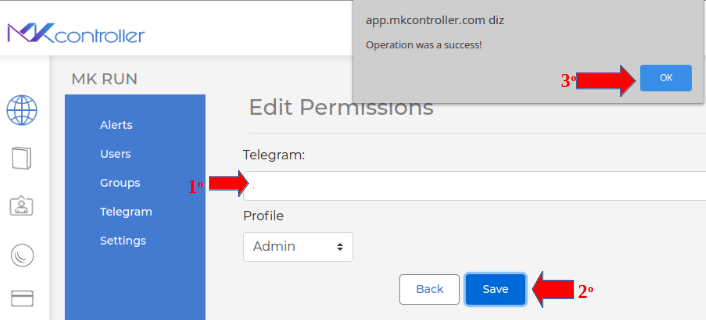
-
De vuelta en Telegram, busca @mkcontroller_bot (1.ª referencia), selecciona el bot (2.ª referencia) y pulsa Start (3.ª referencia).

-
Tras unos segundos, el bot de MKController empezará a enviarte las notificaciones configuradas. ¡Listo! Estás conectado 24/7.
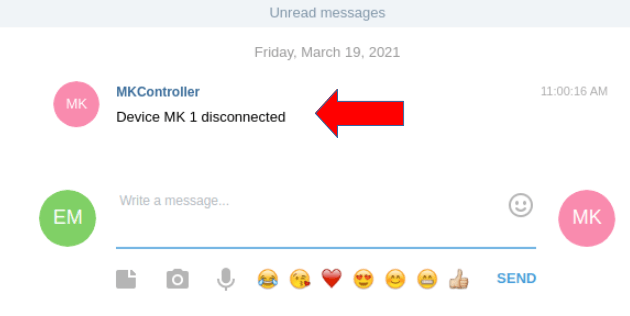
¿No encontraste lo que buscabas? ¿Tienes más preguntas o sugerencias para mejorar este manual? ¡Contáctanos! Haz clic aquí
